Win11安卓子系统(WSA)2208.40000.5.0来了!(附下载地址+安装方法)
系统之家10月5日消息,在昨天晚上微软发布了最新的Win11安卓子系统22.08.40000.5.0版本,目前官方暂未更新最新版本的更新内容,这里小编为大家提供最新版本安装包下载,有需要的用户快来下载体验吧!

更新内容
官方暂未公布,如想知道更新,请关注脚本之家,小编第一时间为大家更新!

使用方法
1、先下载2208.40000.5.0安装包【点击下载】
而对于不满足要求的电脑,提供了一个离线安装方式,只需要:
打开 https://store.rg-adguard.net/

输入 https://www.microsoft.com/store/productid/9p3395vx91nr 【选择 Slow】,点击对勾

【最下方】找到 MicrosoftCorporationII.WindowsSubsystemForAndroid_2208.40000.5.0….msixbundle 开始下载,文件大小 1.34GB。

如果用微软自带浏览器下载的话会被拦截 不允许下载解决方法:选择保留 然后下载即可。
安装教程
开启在BIOS虚拟化SVM,安装Hyper-V虚拟机
1、右键开始-运行-control.exe-程序和功能-开启或关闭 Windows 功能-勾选 Hyper-V\Windows 虚拟机监控平台,成功后,必须重启系统。
2、安装Window Subsystem for Android应用,从网盘中下载所需要的文件,然后管理员身份运行了Powershell,执行Add-AppxPackage -Path 下载的文件.Msixbundle即可。
3、打开Window Subsystem for Android应用开发人员模式。
4、通过ADB安装安卓app。
a、解压ADB(platform-tools-latest-windows.zip),在解压后的目录右键选择”在Windows终端中打开“。
b、输入”。\adb connect 127.0.0.1:58526“。
c、输入”。\adb install D:\**.apk“,安装下载的app。
5、在开始菜单可以看到新安装的安卓应用。
相关文章
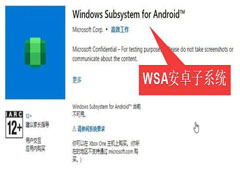
Win11怎么安装WSA安卓子系统?Win11安卓子系统安装教程
之前为大家介绍过Win11安卓子系统安装教程,本文在为大家介绍另一种安装WSA安卓子系统方法,需要的朋友一起看看吧2022-07-18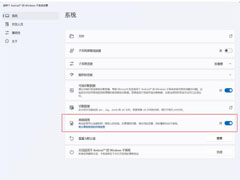
Win11安卓子系统WSA更新2205.40000.14.0:IP 地址改为与本机相同、看视
微软宣布向所有 Windows 11 Insider 频道(仅限美国)发布安卓子系统 WSA 的更新,新版的版本号为 2205.40000.14.0,下文为大家带来了详细介绍,一起看看吧2022-07-07 微软更新了 Win11 系统上的 WSA(基于 Android 的 Windows 子系统)(版本 2204.40000.150.0),系统版本更新 Android 12.1,也就是 Android 12L,下文为大家带来了详细介2022-05-21
微软更新了 Win11 系统上的 WSA(基于 Android 的 Windows 子系统)(版本 2204.40000.150.0),系统版本更新 Android 12.1,也就是 Android 12L,下文为大家带来了详细介2022-05-21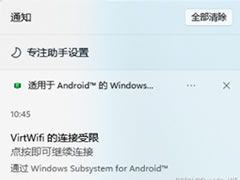
Win11安卓子系统virtwifi无法联网怎么办?virtwifi无法联网的解决方法
这篇文章主要介绍了Win11安卓子系统virtwifi无法联网怎么办?virtwifi无法联网的解决方法的相关资料,需要的朋友可以参考下本文详细内容。2022-03-22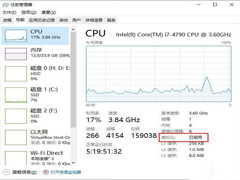
Win11安卓子系统ip地址不可用怎么办? Win11安卓子系统不显示ip解决方
Win11安卓子系统ip地址不可用怎么办? 本文就为大家带来了Win11安卓子系统不显示ip解决方法汇总,需要的朋友一起看看吧2022-03-08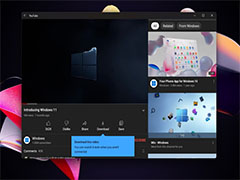
真就嵌入了一个完整的安卓系统呗! Win11安卓子系统运行谷歌PlayStore上
Windows11最吸引人的新特性就是在于完整的Linux和安卓支持,你不需要安装任何驱动,微软在系统套件中就提供了通用性驱动程序,详细请看下文介绍2022-02-25
Win11安卓子系统文件路径在哪?Win11安卓子系统文件路径介绍
Win11安卓子系统文件路径在哪?本文就为大家带来了Win11安卓子系统文件路径介绍,需要的朋友一起看看吧2022-02-18 微软确认Win11安卓子系统将于本月正式登陆!下文为大家带来了详细介绍,感兴趣的朋友一起看看吧2022-02-02
微软确认Win11安卓子系统将于本月正式登陆!下文为大家带来了详细介绍,感兴趣的朋友一起看看吧2022-02-02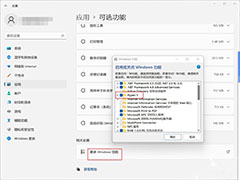
Win11安卓子系统一直启动怎么办? Win11安卓子系统无法启动解决办法
Win11安卓子系统一直启动怎么办?win11系统中自带的安卓子系统一直启动,不能正常使用,该怎办呢?下面我们就来看看Win11安卓子系统无法启动的解决办法2022-01-11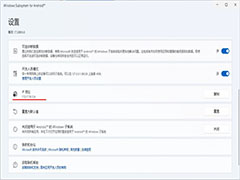 Win11安卓子系统提示IP地址不可用怎么办?Win11系统是可以安装安卓app的,安卓子系统在使用的时候提示IP地址不可用,该怎么办呢?下面我们就来看看详细的教程2022-01-11
Win11安卓子系统提示IP地址不可用怎么办?Win11系统是可以安装安卓app的,安卓子系统在使用的时候提示IP地址不可用,该怎么办呢?下面我们就来看看详细的教程2022-01-11


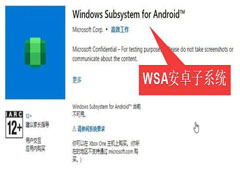
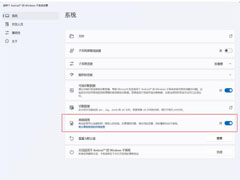

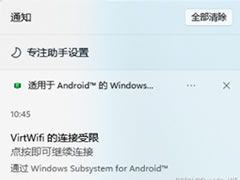
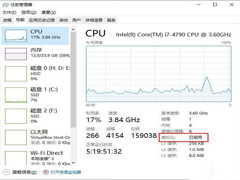
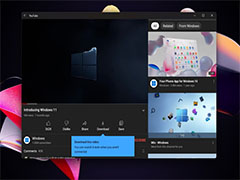


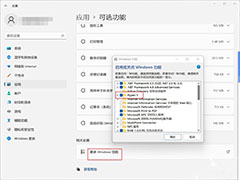
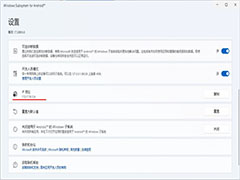
最新评论